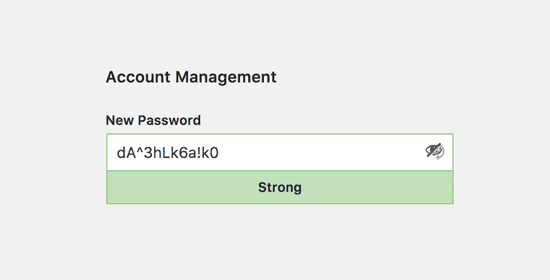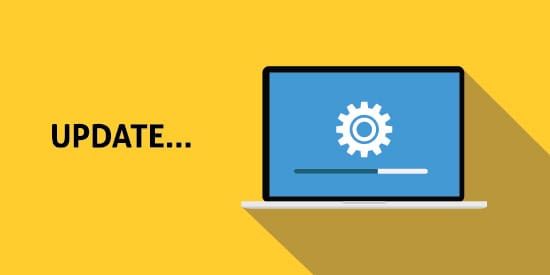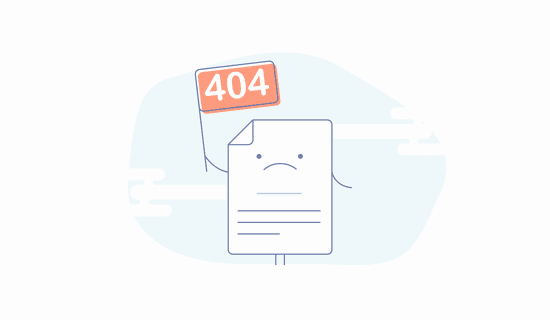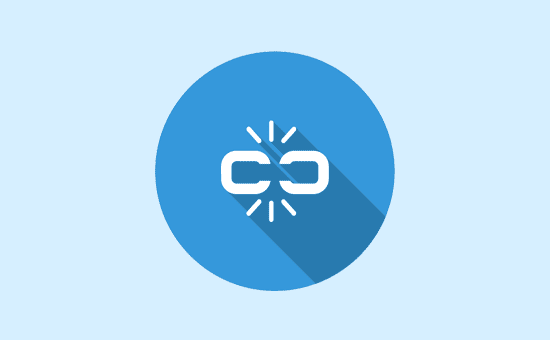Vous êtes-vous déjà demandé quelles tâches de maintenance WordPress vous devriez effectuer régulièrement ? Après avoir démarré un blog, souvent les utilisateurs n’effectuent pas de tâches de maintenance à moins que quelque chose de grave ne se passe. En exécutant des tâches de maintenance régulières, vous pouvez vous assurer que votre site WordPress reste toujours performant.
Dans ce tutoriel, nous partagerons 9 tâches cruciales de maintenance WordPress que vous devez effectuer régulièrement, et comment faire chacune d’entre elles.
Pourquoi et quand exécuter des tâches de maintenance sur WordPress
Votre site WordPress est un système puissant composé de plusieurs parties. Cela inclut votre hébergement WordPress, le logiciel WordPress lui-même, les plugins et les thèmes.
En plus de cela, vous ajoutez votre propre contenu avec du texte et des images. Ensemble, tous créent un site Web aimé par vos visiteurs et clients.
Cependant, ce système doit être surveillé pour s’assurer des performances optimales. Il existe peu de tâches de maintenance simples que vous pouvez effectuer régulièrement pour vous assurer que votre site Web fonctionne correctement.
À quelle fréquence devez-vous effectuer des tâches de maintenance WordPress ?
Si vous gérez un site Web avec beaucoup de trafic, tous les trois mois. Pour les sites Web plus petits avec peu de trafic et de contenu, vous devez effectuer ces tâches de maintenance tous les six mois.
Maintenant, dit-on, détaillons les tâches essentielles de maintenance de WordPress que vous devez effectuer et comment les effectuer.
1 – Changez tous vos mots de passe WordPress
Les mots de passe sont votre première défense contre l’accès non autorisé à votre site Web. Vous devez toujours utiliser des mots de passe uniques forts pour tous vos comptes en ligne, y compris votre site Web WordPress, vos comptes FTP et votre base de données.
Cependant, même si vous utilisez des mots de passe forts et qu’ils sont compromis, il est possible que vous ne le remarquiez même pas.
C’est pourquoi les experts en sécurité WordPress recommandent de changer vos mots de passe WordPress régulièrement. Cela inclut les mots de passe pour votre tableau de bord WordPress, les comptes FTP ou SSH et votre mot de passe vers la base de données WordPress.
2 – Créez une sauvegarde complète de votre site Web
Les sauvegardes sont l’un des outils les plus importants sur WordPress dans votre arsenal. Il existe de nombreux plugins de sauvegarde WordPress parfaits qui peuvent vous aider à automatiser complètement la procédure de sauvegarde sur WordPress.
Cependant, parfois, votre solution de sauvegarde peut cesser de fonctionner sans que vous ne le remarquiez.
De temps en temps, vous devez exécuter manuellement votre plugin de sauvegarde pour créer une sauvegarde complète de votre site. Après avoir exécuté la sauvegarde, vous devez vérifier que vos fichiers de sauvegarde sont stockés correctement à l’emplacement distant de votre choix (Dropbox, Google Drive, etc.).
3 – Vérifiez et mettez à jour tous les fichiers WordPress
WordPress est livré avec un système intégré pour gérer les mises à jour du système, des plugins et des thèmes WordPress. Vous devez toujours utiliser la dernière version de WordPress et mettre à jour tous vos plugins et thèmes.
Cependant, il y a des situations où vous pouvez manquer une mise à jour. Par exemple, lorsqu’une vignette premium ou une licence d’un thème a expiré, et qu’il n’a pas réussi à vérifier une mise à jour.
Accédez à la page de mises à jour de WordPress pour vérifier manuellement les mises à jour. Passez en revue tous vos plugins et thèmes installés pour vous assurer qu’ils sont tous à jour.
4 – Vérifiez et supprimez les commentaires indésirables
Si vous utilisez Akismet pour lutter contre les spams sur WordPress, cela réduit automatiquement les spams de votre file de modération de commentaires.
Cependant, parfois, Akismet peut finir par marquer un commentaire légitime comme spam. De temps en temps, vous devrez consulter rapidement les commentaires pour s’assurer qu’il n’y a pas de commentaires spam marqués comme légitimes.
Si vous avez des milliers de commentaires dans l’onglet « indésirables », vous devez utiliser la méthode de suppression en massive que propose WordPress.
5 – Testez tous vos formulaires WordPress
Les plugins de création de formulaires WordPress comme WPForms simplifient le processus de création de formulaire.
Cependant, en raison de la mauvaise configuration sur votre serveur d’hébergement WordPress ou votre fournisseur de services de messagerie, parfois ces formulaires peuvent soudainement ne plus envoyer d’emails.
Vous devrez vérifier tous les formulaires sur votre site Web pour vous assurer qu’ils fonctionnent correctement. Si un formulaire ne fonctionne pas, consultez notre guide sur la façon de résoudre le problème d’envoi d’email sur WordPress.
6 – Optimisez votre base de données WordPress
WordPress stocke la plupart des données dans votre base de données WordPress. Il contient tout votre contenu, vos commentaires, vos utilisateurs et vos paramètres.
C’est la raison pour laquelle votre base de données peut recueillir beaucoup de données inutiles. Cela augmente la taille des sauvegardes WordPress qui peuvent affecter le téléchargement, et la restauration de sauvegardes.
L’optimisation de votre base de données WordPress vous permet de nettoyer l’encombrement, défragmenter les tableaux et d’améliorer les performances de la base de données.
7 – Exécuter des tests de performance
Beaucoup d’utilisateurs optimisent les performances de WordPress lorsqu’ils débutent et perdent cette habitude. Pendant ce temps, vous continuez à ajouter de nouveaux contenus, installez de nouveaux plugins ou même modifiez votre thème. Tous peuvent affecter les performances de votre site WordPress.
Les sites Web plus rapides ne sont pas seulement bons pour l’expérience des utilisateurs, mais ils améliorent également les performances de leur site pour les moteurs de recherche. C’est pourquoi vous devez régulièrement effectuer une analyse approfondie de votre site Web.
Lorsque vous examinez les performances de votre site, ne vous limitez pas à améliorer votre page d’accueil. Testez également votre contenu le plus populaire et toutes vos pages importantes.
8 – Trouver et réparer les erreurs 404
Lorsqu’un utilisateur demande une page qui n’existe pas sur votre site Web, WordPress affichera une page d’erreur 404.
Les erreurs 404 qui se produisent lorsqu’un utilisateur a mal écrit une adresse sont normales et rien à craindre. Cependant, les erreurs 404 qui se produisent car une page n’est plus disponible peuvent causer une mauvaise expérience utilisateur.
9 – Trouver et réparer les liens brisés
Au fur et à mesure que votre site Web se développe, vous verrez que certains sites externes que vous avez liés dans vos articles anciens n’existent plus. Certains ont peut-être déménagé vers de nouveaux serveurs, alors que d’autres peuvent simplement disparaître.
Le problème des liens brisés n’est pas seulement limité aux liens externes. Vous pouvez accidentellement ajouter des images brisées, des liens mal formatés. Cela entraîne une mauvaise expérience de l’utilisateur et affecte le taux de rebond et les vues des pages de votre site.
Vous pouvez utiliser le plugin « Broken Link Checker » pour vérifier tous les liens brisés sur votre blog.
C’est tout pour ces tâches récurrentes d’optimisation de votre blog. Si vous avez des pratiques qui ne sont pas listées ici, n’hésitez pas à les partager avec nous.